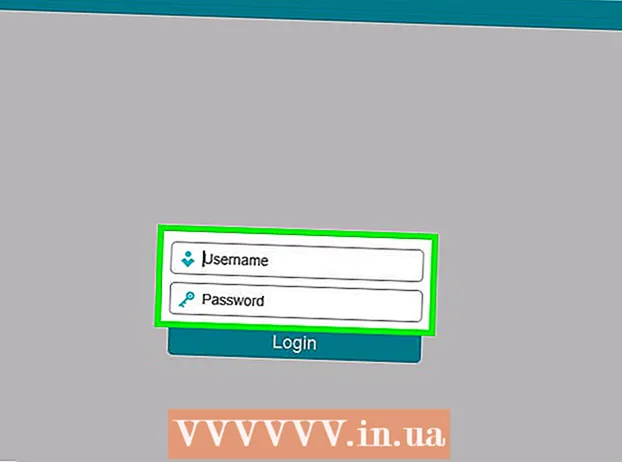Avtor:
Marcus Baldwin
Datum Ustvarjanja:
16 Junij 2021
Datum Posodobitve:
1 Julij. 2024

Vsebina
- Koraki
- Metoda 1 od 4: Omogočite piškotke v brskalniku Safari 5.1 in novejšem
- Metoda 2 od 4: Omogočite piškotke v Safariju 5.0
- Metoda 3 od 4: Omogočite piškotke v Safariju 4.0
- Metoda 4 od 4: Vklopite piškotke v napravi iPhone, iPad ali iPad Touch.
- Nasveti
- Opozorila
Piškotki so posebne storitvene datoteke, shranjene v pomnilniku računalnika ali brskalnika, s pomočjo katerih postane delo s spletom bolj ... prilagojeno in priročno. Piškotki pogosto shranjujejo osebne podatke - prijave, gesla, naslove in še veliko več. Ta članek vam bo pokazal, kako omogočite piškotke v brskalniku Safari v računalniku ali napravi Apple.
Koraki
Metoda 1 od 4: Omogočite piškotke v brskalniku Safari 5.1 in novejšem
 1 Odprite Safari.
1 Odprite Safari. 2 V meniju kliknite »Safari«.
2 V meniju kliknite »Safari«. 3 Izberite »Nastavitve«.
3 Izberite »Nastavitve«. 4 V oknu, ki se prikaže, kliknite »Zasebnost«.
4 V oknu, ki se prikaže, kliknite »Zasebnost«. 5 V razdelku z naslovom »Blokiraj piškotke« izberite »Nikoli«. Izberite »Od tretjih oseb in oglaševalcev«, da preprečite »tretjim osebam« oziroma »oglaševalcem« dostop do vaših osebnih podatkov in nastavitev.
5 V razdelku z naslovom »Blokiraj piškotke« izberite »Nikoli«. Izberite »Od tretjih oseb in oglaševalcev«, da preprečite »tretjim osebam« oziroma »oglaševalcem« dostop do vaših osebnih podatkov in nastavitev.  6 Zaprite okno s klikom na gumb "x". Tako boste shranili nove nastavitve v Safari.
6 Zaprite okno s klikom na gumb "x". Tako boste shranili nove nastavitve v Safari.
Metoda 2 od 4: Omogočite piškotke v Safariju 5.0
 1 Odprite Safari.
1 Odprite Safari. 2 V meniju kliknite »Safari«.
2 V meniju kliknite »Safari«. 3 Izberite »Nastavitve«.
3 Izberite »Nastavitve«. 4 V oknu, ki se prikaže, kliknite »Varnost«.
4 V oknu, ki se prikaže, kliknite »Varnost«. 5 V razdelku z naslovom »Sprejmi piškotke« izberite »Vedno«. Izberite »Samo s spletnih mest, ki jih obiskujem«, da preprečite »tretjim osebam« oziroma »oglaševalcem« dostop do vaših osebnih podatkov in nastavitev.
5 V razdelku z naslovom »Sprejmi piškotke« izberite »Vedno«. Izberite »Samo s spletnih mest, ki jih obiskujem«, da preprečite »tretjim osebam« oziroma »oglaševalcem« dostop do vaših osebnih podatkov in nastavitev.  6 Zaprite okno s klikom na gumb "x". Tako boste shranili nove nastavitve v Safari.
6 Zaprite okno s klikom na gumb "x". Tako boste shranili nove nastavitve v Safari.
Metoda 3 od 4: Omogočite piškotke v Safariju 4.0
 1 Odprite Safari.
1 Odprite Safari. 2 Kliknite ikono zobnika. Najdete ga v zgornjem desnem meniju.
2 Kliknite ikono zobnika. Najdete ga v zgornjem desnem meniju.  3 Izberite »Nastavitve«.
3 Izberite »Nastavitve«. 4 Odprite zavihek »Varnost«. To je drugi zavihek zgoraj desno.
4 Odprite zavihek »Varnost«. To je drugi zavihek zgoraj desno.  5 Izberite »Dovoli« ali »Samo s spletnih mest, ki jih obiščem«. Prva možnost bo omogočila piškotke za vsa spletna mesta, druga - samo za tista, ki ste jih obiskali.
5 Izberite »Dovoli« ali »Samo s spletnih mest, ki jih obiščem«. Prva možnost bo omogočila piškotke za vsa spletna mesta, druga - samo za tista, ki ste jih obiskali.  6 Zaprite okno s klikom na gumb "x".Ta gumb se nahaja v zgornjem desnem kotu. Tako boste shranili nove nastavitve v Safari.
6 Zaprite okno s klikom na gumb "x".Ta gumb se nahaja v zgornjem desnem kotu. Tako boste shranili nove nastavitve v Safari.
Metoda 4 od 4: Vklopite piškotke v napravi iPhone, iPad ali iPad Touch.
 1 Odprite meni »Nastavitve«. Ta meni je predstavljen z ikono v obliki dveh sivih zobnikov.
1 Odprite meni »Nastavitve«. Ta meni je predstavljen z ikono v obliki dveh sivih zobnikov.  2 Kliknite vrstico »Safari«. Morda se boste morali rahlo pomakniti po meniju.
2 Kliknite vrstico »Safari«. Morda se boste morali rahlo pomakniti po meniju.  3 Kliknite možnost »Sprejmi piškotke«. Prikazal se bo nov zaslon s tremi razpoložljivimi možnostmi: »Nikoli«, »Od obiskanih«, »Vedno«. Če želite omogočiti piškotke samo za spletna mesta, ki jih obiščete, lahko izberete »Od obiskanih«, vendar bo to nekoliko spremenjena različica postopka.
3 Kliknite možnost »Sprejmi piškotke«. Prikazal se bo nov zaslon s tremi razpoložljivimi možnostmi: »Nikoli«, »Od obiskanih«, »Vedno«. Če želite omogočiti piškotke samo za spletna mesta, ki jih obiščete, lahko izberete »Od obiskanih«, vendar bo to nekoliko spremenjena različica postopka.  4 Izberite »Vedno«. Končano, omogočili ste piškotke!
4 Izberite »Vedno«. Končano, omogočili ste piškotke!
Nasveti
- Ko so piškotki omogočeni, vam ni treba nenehno vnašati, na primer, podatkov o avtorizaciji na tistih spletnih mestih, ki jih pogosto obiskujete. Piškotki lahko shranijo vaše poštne in finančne podatke, pa tudi prijave, gesla itd.
- Mnoga spletna mesta od uporabnikov zahtevajo, da omogočijo piškotke, pri čemer trdijo, da v nasprotnem primeru spletno mesto ne bo pravilno prikazano ali pa bo njegova funkcionalnost nepopolna.
- Ne delite svojih piškotkov s tretjimi osebami in oglaševalci, da ne boste preplavljeni z oglasi, prilagojenimi vaši lokaciji ali osebnim interesom.
Opozorila
- Ne omogočite piškotkov na računalnikih, nameščenih na javnih mestih. To lahko privede do dejstva, da lahko drugi uporabniki dostopajo do vaših osebnih podatkov!